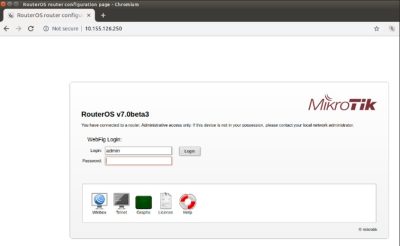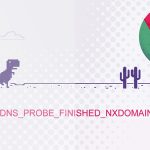WebFig یک ابزار وبمحور بر پایه RouterOS است که امکان نظارت، پیکربندی، و رفع اشکال روترها را بدون نیاز به نصب نرمافزارهای مخصوص پلتفرمهای خاص، به طور مستقیم میدهد، تا زمانی که امکان اتصال به روتر با وینباکس وجود نداشت، بتوانیم وارد روتر شود و تنظیمات لازم را انجام دهیم ، WebFig و Winbox هر دو به مجموعهای مشابه از ویژگیهای RouterOS دسترسی دارند.
عملکردهای اصلی WebFig شامل:
۱- پیکربندی: امکان مشاهده و تغییر پیکربندی فعلی روتر؛
۲- نظارت: نمایش وضعیت کنونی روتر، اطلاعات مربوط به مسیریابی، آمارها، لاگها و موارد دیگر؛
۳- رفع اشکال: استفاده از ابزارهای مختلف عیبیابی در RouterOS مانند پینگ، تریسروت، اسنیفر بستهها و تولیدکنندههای ترافیک، که همه با WebFig قابل دسترسی هستند.
اتصال به روتر:
بر اساس تنظیمات اولیه، دستگاه به صورت پیشفرض با نام کاربری “admin” و بدون رمز عبور تنظیم شده است. برای دسترسی، کافی است مرورگر وب خود را باز کرده و آدرس IP پیشفرض دستگاه یعنی ۱۹۲.۱۶۸.۸۸.۱ را وارد کنید.
اطمینان حاصل کنید که دستگاه شما در همان شبکه قرار دارد، به عنوان مثال، با آدرس IP 192.168.88.2، در غیر این صورت برقراری ارتباط لایه ۳ امکانپذیر نخواهد بود.
مثال: از آدرس IP 10.155.126.250 برای اتصال به دستگاه از طریق WebFig استفاده خواهیم کرد.
در این نمونه، برای اتصال به دستگاه از طریق WebFig ، از آدرس IP 10.155.126.250 استفاده میکنیم.
فعالسازی HTTPS
برای بهکارگیری مناسب HTTPS، لازم است که گواهینامهای معتبر تعیین شود تا WebFig بتواند از آن استفاده نماید. این گواهینامه میتواند توسط یک مرجع گواهی قابل اعتماد (CA) صادر شده باشد، یا اینکه خودتان میتوانید مرجع گواهی (CA) خود را ایجاد کرده و گواهینامههای خودامضا تهیه کنید.
WebFig از گواهینامههای وایلدکارد پشتیبانی میکند. برای ایجاد چنین گواهینامهای، میتوانید با مشخص کردن یک وایلدکارد در ویژگی نام مشترک، مثلاً common-name=*.mikrotik.com، گواهینامه مورد نظر را تولید کنید.
مراحل تولید گواهینامههای خود و فعالسازی دسترسی HTTPS:
یک مرجع گواهی (root CA) خودتان در روتر ایجاد کنید و آن را تأیید نمایید.Create your own root CA on your router and sign it
|
[admin@MikroTik] > certificate add name=local-cert common-n ame=local-cert key-usage=key-cert-sign,crl-sign [admin@MikroTik] > certificate sign local-cert progress: done |
در صورتی که قبلاً CA خود را تنظیم کردهاید یا از سرویسی استفاده میکنید که گواهینامهها را برای شما امضا میکند، باید گواهینامه را به صورت دورهای ایجاد و امضا کرده و بعداً گواهینامه را در روتر وارد کنید. در صورتی که گواهینامهای را وارد میکنید، مطمئن شوید که گواهینامه به عنوان مورد اعتماد علامتگذاری شده است.
یک گواهینامه جدید برای WebFig (non-root certificate) ایجاد کنید
|
[admin@MikroTik] > certificate add name=webfig common-name=192.168.88.1 [admin@MikroTik] > certificate sign webfig progress: done [admin@MikroTik] > certificate print Flags: K – private-key; A – authority; T – trusted Columns:NAME COMMON-NAME FINGERPRINT ۰ KAT local-cert local-cert ۹b6363d033c4b2e6893c340675cfb8d1e330977526dba347a440fabffd983c5d ۱ KAT webfig ۱۹۲.۱۶۸.۸۸.۱ ۹f84ac2979bea65dccd02652056e5559bcdf866f8da5f924139d99453402bd02 |
Enable www-ssl and specify to use the newly created certificate for WebFig
|
[admin@MikroTik] > ip service set www-ssl certificate=webfig disabled=no |
شما اکنون میتوانید با مراجعه به نشانی https://192.168.88.1 به صورت امن روتر خود را پیکربندی کنید.
به طور کلی، مرورگرهای اینترنتی گواهینامههای خودامضا را به عنوان معتبر شناخته نمیکنند و کاربران نیاز دارند تا در اولین بازدید خود از یک صفحه وب، گواهینامه را در مرورگر به فهرست مورد اعتماد اضافه نمایند.
روش جایگزین:
این است که گواهینامه ریشهای CA را صادر کرده و آن را در کامپیوتر خود به عنوان گواهینامه ریشه مورد اعتماد وارد نمایید؛ این امر سبب میشود تا تمام گواهینامههایی که توسط این CA امضا شدهاند در مرورگر شما به عنوان معتبر شناخته شوند و مدیریت گواهینامهها در شبکهی شما آسانتر گردد.
لازم به ذکر است که اکثر مرورگرهای وب دارای سیستم مستقل زنجیرهی اعتماد برای گواهینامهها هستند و بنابراین ممکن است لازم باشد گواهینامه ریشهای CA را به صورت مجزا در تنظیمات مرورگر خود اضافه کنید، چرا که اعتماد به گواهینامه در تنظیمات سیستم عامل ممکن است هنگام استفاده از مرورگر تأثیری نداشته باشد.
نتیجه گیری:
در این مقاله یک روش ساده برای دسترسی به روتر را به شما آموزش دادیم. تا بتوانید با استفاده از مرورگر وب به روتر میکروتیک وصل شدیم و آنرا مدیریت کردیم. WebFig روشی ایده آل و ساده برای پیکربندی روتر از طریق گوشی های همراه است.
همراهان عزیز زویپ سرور، حتما سوالات، نظرات و پیشنهادات خود در رابطه با آموزش دسترسی به روتر از طریق WebFig و سایر آموزش ها را در دیدگاه ها به اشتراک بگذارید.